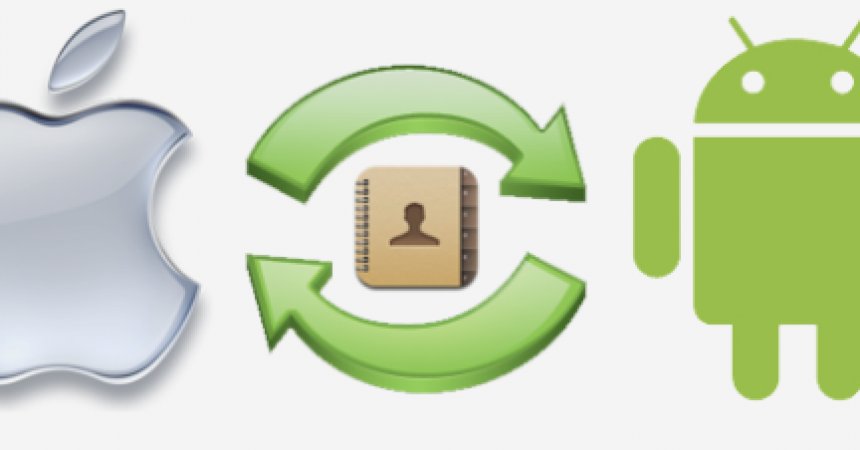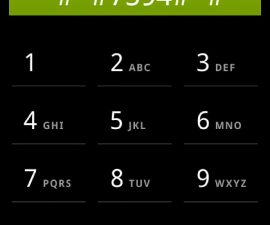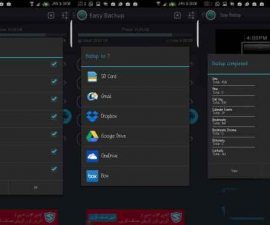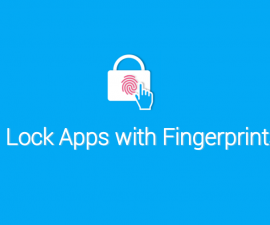iPhoneからAndroidに連絡先を転送する方法
iPhoneユーザーからAndroidユーザーに切り替える際の主な懸念の1つは、連絡先の転送です。 以前のチュートリアルでは、Googeアカウントを使用して連絡先を転送する方法について説明しました。 このガイドでは、他の簡単な転送方法を紹介します。
iOSはAndroid OSよりも複雑なシステムのようです。 さらに、AndroidはiOSよりも簡単にカスタマイズできます。 しかし、どちらのOSも独自のシェアを持っています。 しかし、iPhoneとAndroidの間でデータを共有することについては、事実上の議論もあります。
このガイドでは、iOSから保存したファイルやデータをAndroidに転送する方法について説明します。
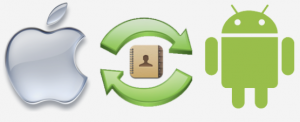
連絡先の手動転送
連絡先を手動で転送する場合は、一度に1つずつ行う必要があります。 これは、お使いのデバイスに保存されている連絡先がごく少数の場合にお勧めします。
ステップ1:連絡先を開く
ステップ2:1人の連絡先をタップする
ステップ3:「連絡先の共有」オプションを探します
ステップ4:それをクリックし、メッセージまたは電子メールで共有します。
一方、たくさんの連絡先をお持ちの場合は、この次の方法が適用される場合があります。
バンプアプリ経由で連絡先を転送する
あなたの連絡先を含むファイルを転送するのに役立つ無料のアプリがあります。 これはバンプアプリです。 そして、これを使用する方法です。
ステップ1:iPhoneとAndroidでBumpアプリをダウンロードし、アプリをインストールします。
ステップ2:アプリを開き、両方のデバイスに権限を与えます。
ステップ3:右にスワイプして、「My Contacts」というタブが表示されるまで、
ステップ4:あなたの連絡先の完全なリストが表示されます。 共有する連絡先を選択します。
ステップ5:右上隅にある「今すぐバンプ」をタップします。
手順6:「接続」をタップして、2つのデバイスを接続します。
手順7:選択したすべての連絡先が他の端末と共有されます。
これで、iPhoneとの間で連絡先を転送する際のガイドが終了します。
あなたは質問があるか、経験したことを分かち合いたいだけです。
下のコメントを自由に削除してください。
EP
[embedyt] https://www.youtube.com/watch?v=DVsH_o0c3JE[/embedyt]